怎样备份win10系统注册表 备份win10系统注册表方法
来源:www.laobaicai.net 发布时间:2018-05-23 13:15
小伙伴们升级了win10系统之后都觉得好用吗?其实小编觉得win10比其他的系统都还好用,当然也要一段时间的适应才会这么觉得~今天小编给大家带来了win10怎样备份注册表的方法分享,希望能给大家带来帮助。
方法步骤:
1、点击WIN键+R键,调出运行窗口,如下:
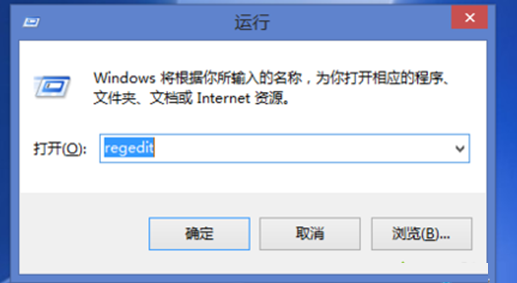
2、在打开后面的输入框中输入regedit,然后点击确认按钮,进入注册表界面。
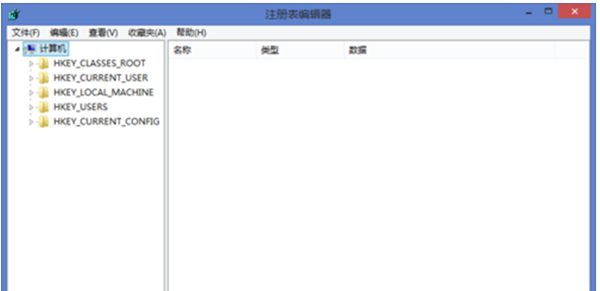
3、点击文件菜单,选择导出选项,对注册表进行备份。
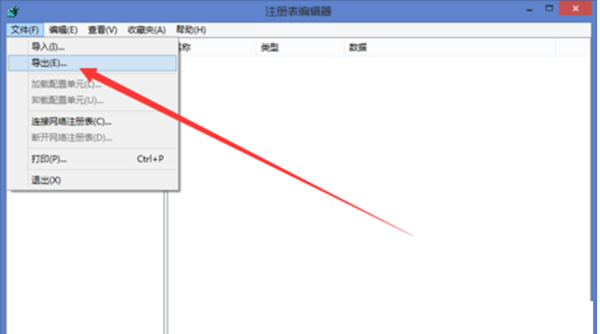
4、在导出注册表文件窗口中选择合适的备份文件夹,并对所备份的注册表文件进行命名。
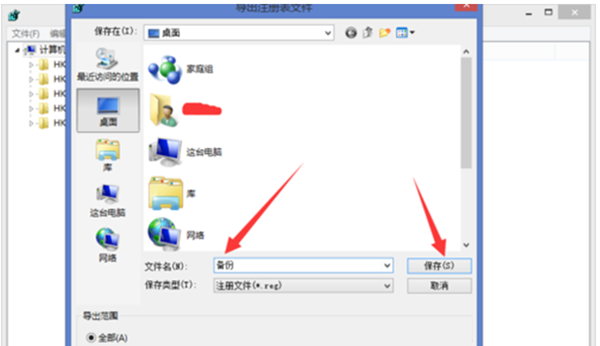
5、备份过程需要一分钟,备份好的效果如下图。
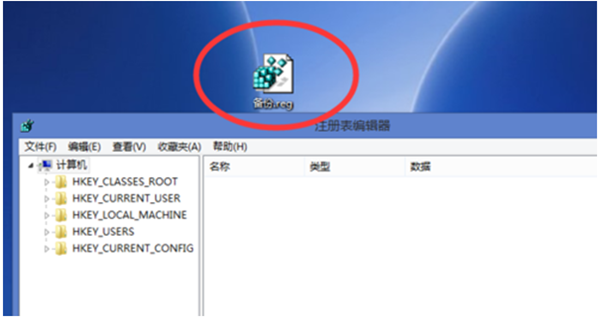
6、恢复注册表的时候,双击备份的注册表,然后选择是。系统会自动的恢复注册表文件。恢复注册表的过程也需要一分钟左右。
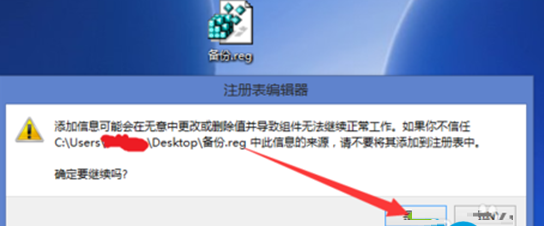
以上就是小编给小伙伴分享的关于win10怎样备份注册表方法的全部内容,都有学会了吗。更多精彩教程,敬请期待噢!
推荐阅读
"win10系统亮度调节无效解决方法介绍"
- win10系统没有亮度调节解决方法介绍 2022-08-07
- win10系统关闭windows安全警报操作方法介绍 2022-08-06
- win10系统无法取消屏保解决方法介绍 2022-08-05
- win10系统创建家庭组操作方法介绍 2022-08-03
win10系统音频服务未响应解决方法介绍
- win10系统卸载语言包操作方法介绍 2022-08-01
- win10怎么还原系统 2022-07-31
- win10系统蓝屏代码0x00000001解决方法介绍 2022-07-31
- win10系统安装蓝牙驱动操作方法介绍 2022-07-29
老白菜下载
更多-
 老白菜怎样一键制作u盘启动盘
老白菜怎样一键制作u盘启动盘软件大小:358 MB
-
 老白菜超级u盘启动制作工具UEFI版7.3下载
老白菜超级u盘启动制作工具UEFI版7.3下载软件大小:490 MB
-
 老白菜一键u盘装ghost XP系统详细图文教程
老白菜一键u盘装ghost XP系统详细图文教程软件大小:358 MB
-
 老白菜装机工具在线安装工具下载
老白菜装机工具在线安装工具下载软件大小:3.03 MB










